TikTok é um aplicativo de mídia social onde você pode criar e postar vídeos livremente. Os usuários podem capturar, editar e compartilhar de 15 a 60 segundos de vídeos com filtros, músicas, efeitos especiais e muito mais. Você tem a liberdade de liberar sua criatividade nesta plataforma. Além disso, você também pode fazer apresentações de slides no TikTok. Primeira vez ouvindo isso? Fazer uma apresentação de slides no TikTok é semelhante ao que você faz ao criar conteúdo de vídeo. Esta é a melhor maneira de mostrar suas fotos de sua última viagem de férias, ocasiões familiares e com seus amigos. E neste post vamos te ensinar como fazer uma apresentação de slides no TikTok e dicas que você nunca deve esquecer que podem te ajudar a criar um conteúdo incrível. Sem mais delongas, vamos direto ao assunto.
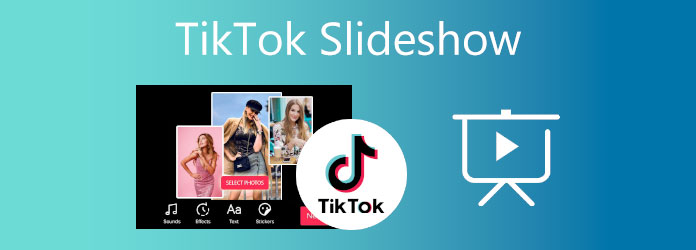
Part 1. Como fazer uma apresentação de slides usando o TikTok
Aqui está um guia muito útil para você seguir sobre como fazer uma apresentação de slides no TikTok. Isso beneficiará aqueles que não estão familiarizados com o recurso do aplicativo.
Passo 1.Baixe o aplicativo TikTok no seu dispositivo na Google Play Store para Android e na Apple App Store para iPhone. Faça login na sua conta do TikTok ou crie uma se você for um usuário iniciante.
Passo 2.Após o login, toque no botão MAIS ícone abaixo da interface do aplicativo para criar conteúdo TikTok. Clique Escolher arquivo para importar fotos e vídeos da biblioteca de mídia do seu telefone.
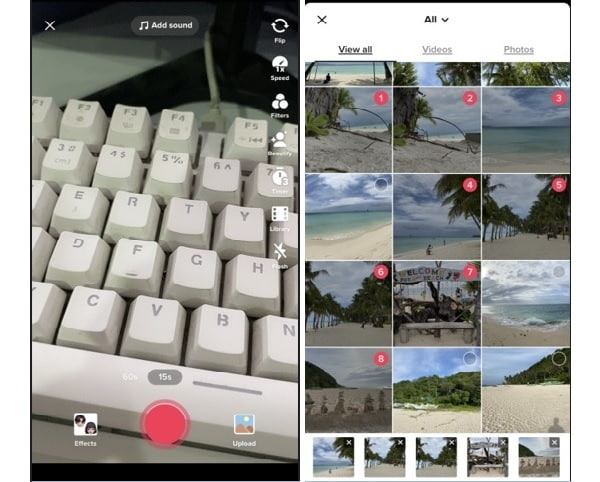
Passo 3.Você pode começar a editar a apresentação de slides depois de importar os arquivos. Toque em Música ícone acima para selecionar uma música adequada para sua apresentação de slides. aperte o Ajustar clipe para ajustar a duração de cada imagem. Deslize para a esquerda para aplicar efeitos de filtro. Clique Salvar para aplicar as alterações recentes
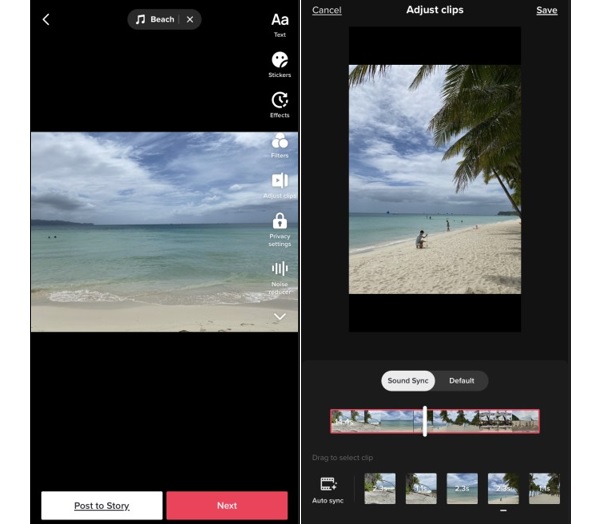
Passo 4.Torneira Próximo para prosseguir na postagem da apresentação de slides. Não se esqueça de adicionar hashtags, pois isso pode ajudar seu conteúdo a ficar visível para outros usuários.
Part 2. Como fazer uma apresentação de slides no computador para TikTok
Existe uma maneira melhor de criar apresentações de slides para o TikTok além de usar o próprio aplicativo. Você pode usar um programa de desktop capaz de criar apresentações de slides incríveis, como esta ferramenta, Video Converter Ultimate. Este software gratuito para download é principalmente um programa de conversão de arquivos, mas isso não significa que não possa fazer apresentações de slides de forma eficaz. Com o recurso MV, você pode adicionar várias imagens e vídeos, adicionar trilhas sonoras para música de fundo, adicionar texto e legendas e muito mais. Isso é perfeito para qualquer tipo de apresentação de slides para tutoriais, palestras, material promocional e outros fins. Além disso, os usuários iniciantes não ficarão confusos ao usar esta ferramenta, pois ela possui uma interface simples. Você pode obter este programa no Windows e no Mac.

- Suporta saída de vídeo em qualidade 4K UHD.
- Você pode adicionar arquivos de mídia sem restrições
- Muitos modelos com diferentes temas disponíveis gratuitamente
Download grátis
Para Windows
Download seguro
Download grátis
para macOS
Download seguro
Consulte o tutorial passo a passo sobre como criar uma apresentação de slides para o seu conteúdo do TikTok usando este programa de desktop altamente capaz.
Passo 1.Clique Download grátis acima para baixar o programa em seu desktop ou laptop. Execute o arquivo executável em seu dispositivo para iniciar o processo de instalação. Depois de concluir o processo, a ferramenta é aberta automaticamente. Use o MV função para começar a criar uma apresentação de slides para o TikTok.
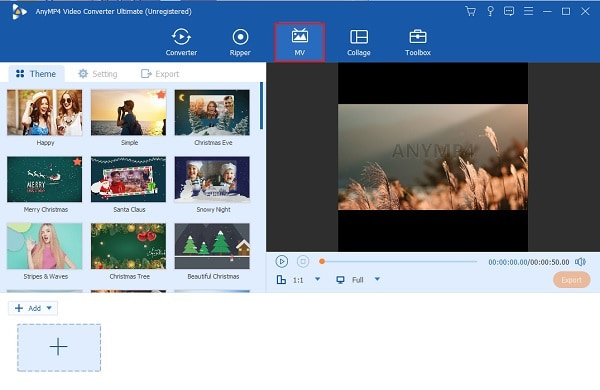
Passo 2.Escolha qualquer modelo em sua apresentação de slides que seja adequado ao seu conteúdo. Toque + Adicionar para importar imagens e videoclipes que você usará em sua apresentação de slides. Você pode reorganizá-los na linha do tempo na sequência que precisar.
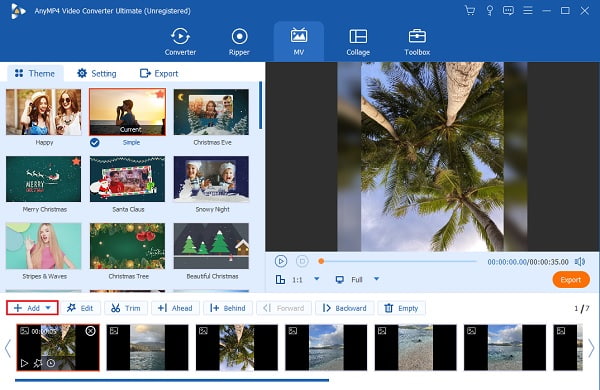
Passo 3.Mover para Configuração para alterar a música de fundo da apresentação de slides. Clique no MAIS assinar para importar músicas do seu dispositivo. Você pode pular esta etapa se estiver satisfeito com a música de fundo incluída no modelo que está usando.
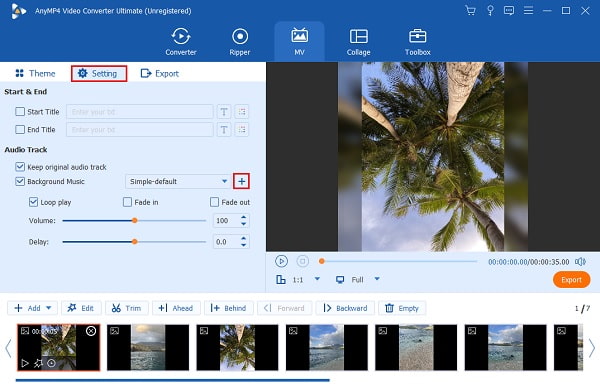
Passo 4.Acesse Exportações para armazenar a apresentação de slides deste fabricante de slideshow em seu computador ou laptop. Na lista suspensa de Resolução, selecione 1080p, pois esta é a resolução máxima que o TikTok suporta. Acertar Iniciar Exportação para começar a salvar a apresentação de slides.
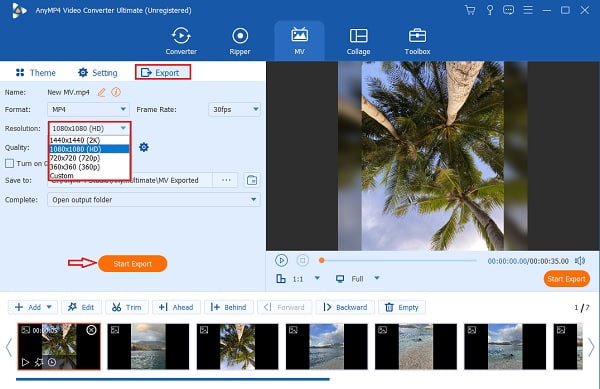
Passo 5.Acesse Conversor para alterar o formato da apresentação de slides para um formato compatível com o TikTok. Arraste o arquivo para o programa e clique no botão Formato ícone para ver os diferentes formatos. Selecionar TikTok e escolha a resolução mais alta disponível para obter a melhor qualidade.
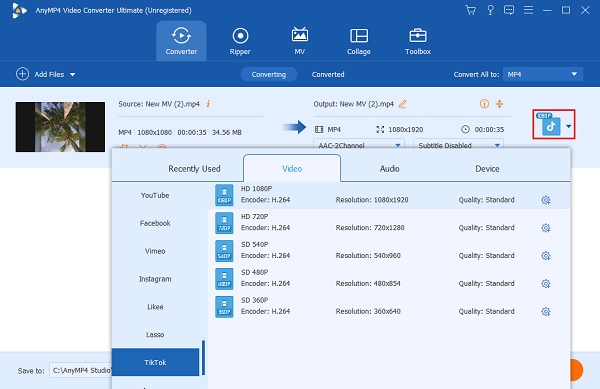
Passo 6.Clique Converter tudo para iniciar a conversão da apresentação de slides. Aguarde o processo de conversão terminar. Sua apresentação de slides será salva automaticamente e agora está pronta para ser visualizada. Apreciar!
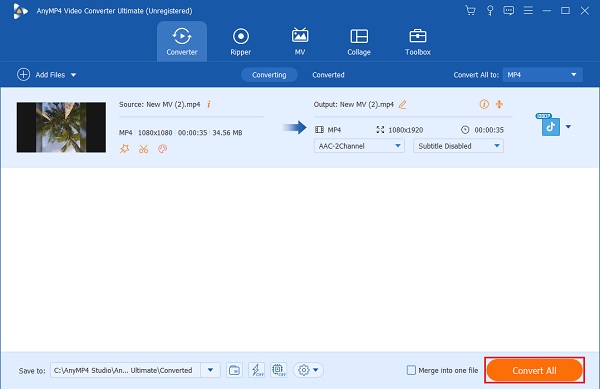
Part 3. Dicas para fazer uma apresentação de slides popular no TikTok
Aqui estão algumas dicas úteis para fazer apresentações de slides no TikTok que certamente serão tendência. Seguir essas dicas ajudará você a evitar erros toda vez que usar o TikTok.
- Certifique-se de adicionar todas as fotos que você precisa para o seu apresentação de slides de fotos, ou talvez você não consiga mostrar tudo para seus espectadores.
- Certifique-se de usar uma música apropriada para a apresentação de slides que você está fazendo. Existem muitas trilhas sonoras no TikTok que você pode usar gratuitamente.
- Não se esqueça de editar suas apresentações de slides aplicando filtros em suas fotos, efeitos de transição e textos. Ajuste também o brilho das imagens, pois isso pode afetar a experiência geral de visualização da sua apresentação de slides.
- Certifique-se de que o conteúdo que você cria esteja alinhado com o que é tendência no TikTok. Você terá uma chance maior de ver seu vídeo por outros usuários.
Part 4. Perguntas frequentes sobre a apresentação de slides do TikTok
-
Quantas fotos você pode incluir em uma apresentação de slides do TikTok?
O Tiktok permite que os usuários adicionem fotos para a apresentação de slides de até 35 itens. O número permanece o mesmo mesmo que seja uma mistura de fotos e vídeos. Certifique-se de escolher os arquivos de mídia na sequência desejada em sua apresentação de slides.
-
Existem modelos gratuitos que você pode usar no TikTok?
Sim existe. Você pode escolher entre os 35 modelos gratuitos para sua apresentação de slides. Cada um tem um número máximo diferente. Os templates já incluem efeitos e música de fundo.
-
Qual é a duração máxima de uma apresentação de slides do TikTok?
A duração máxima da apresentação de slides que você pode criar no TikTok é de três minutos, a mesma duração dos vídeos que você publica.
Resumindo
Agora você aprendeu a fazer uma apresentação de slides no TikTok. Você não apenas se beneficiará disso, mas também poderá ensinar a seus amigos os passos que devem ser dados. Além disso, existe outro método no qual você pode confiar quando faz uma apresentação de slides para o TikTok usando um programa de desktop, como Video Converter Ultimate. Há menos restrições em relação ao número máximo de imagens que você pode adicionar, mais modelos e efeitos para escolher, liberdade para usar qualquer música que desejar e menos atrasos e travamentos de aplicativos. Crie sua próxima apresentação de slides para o TikTok agora usando esta ferramenta.
Mais do Blu-ray Master


